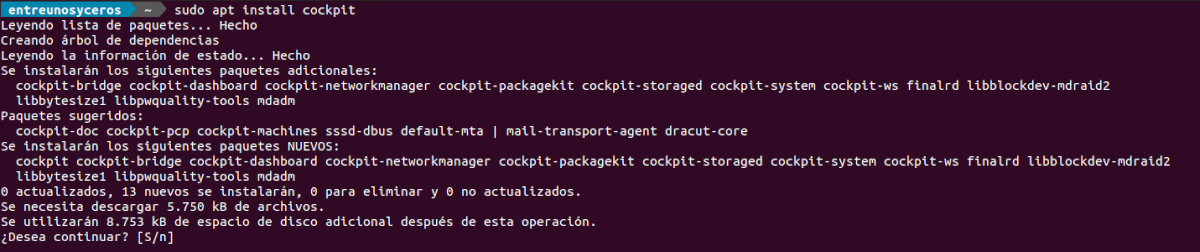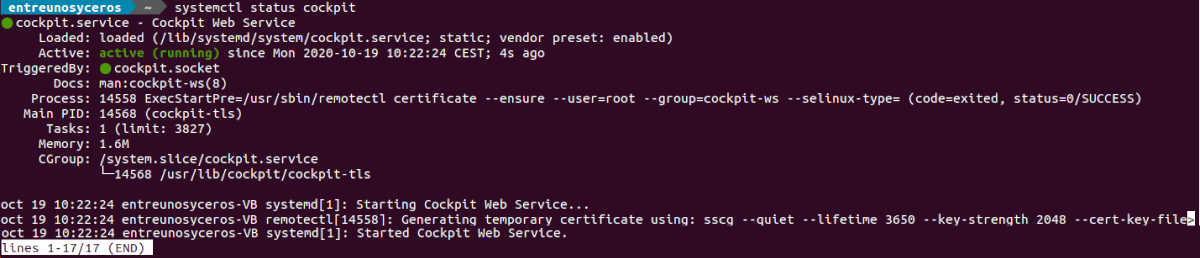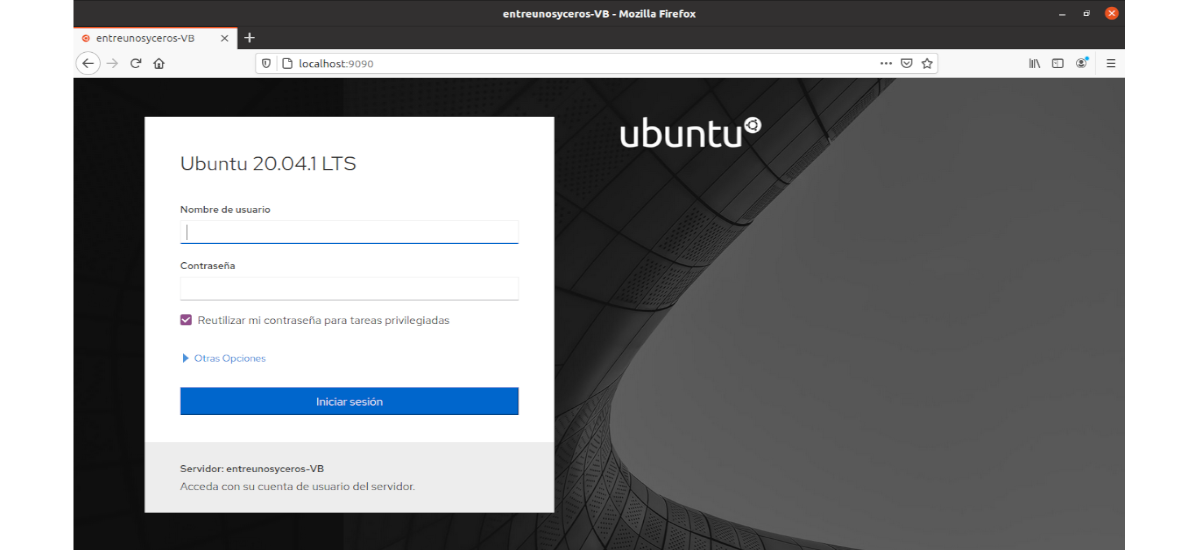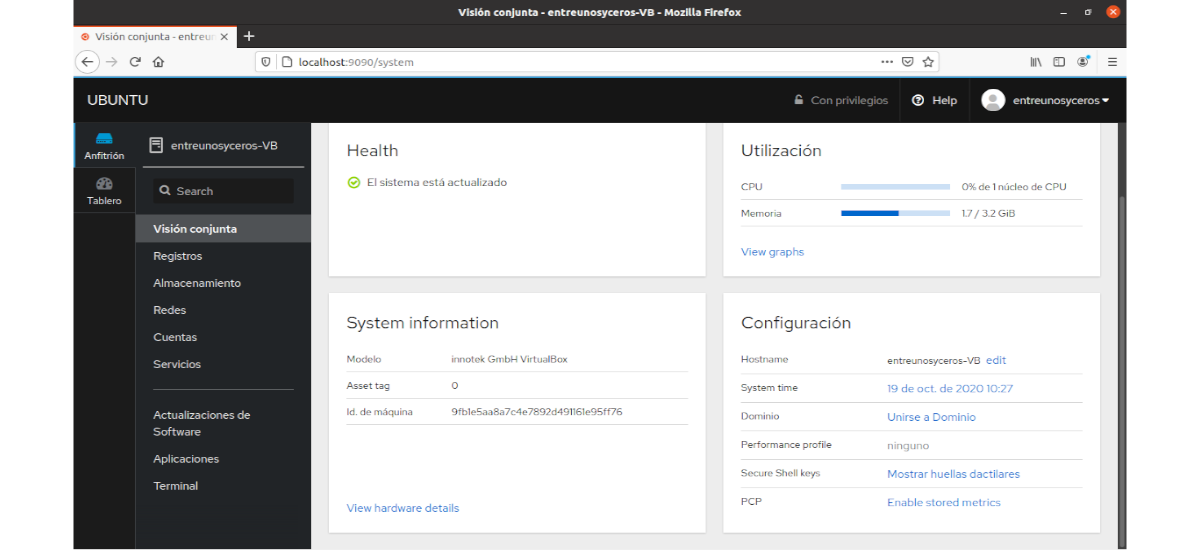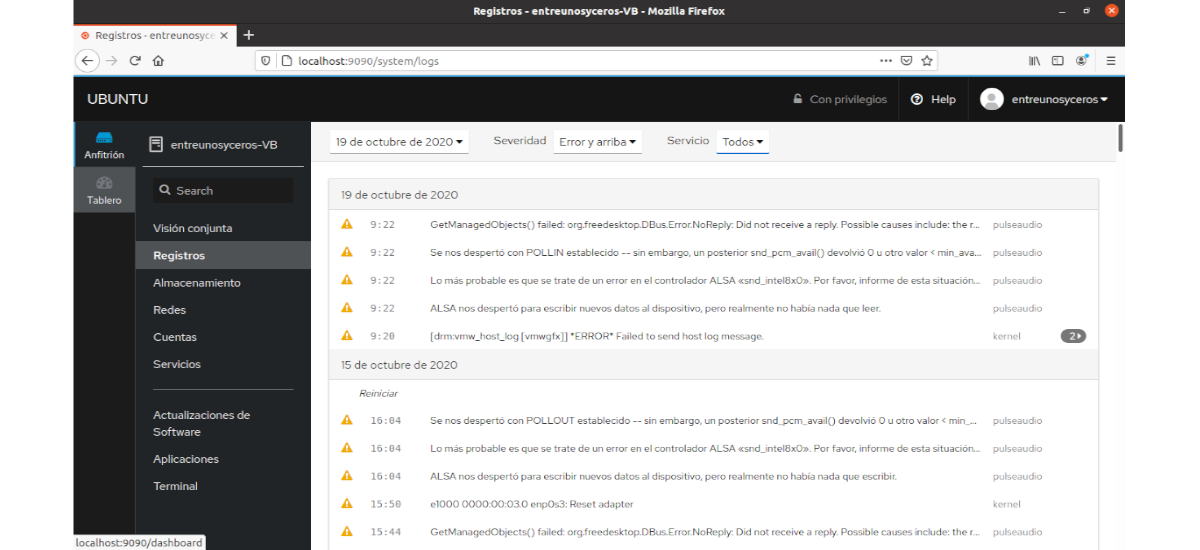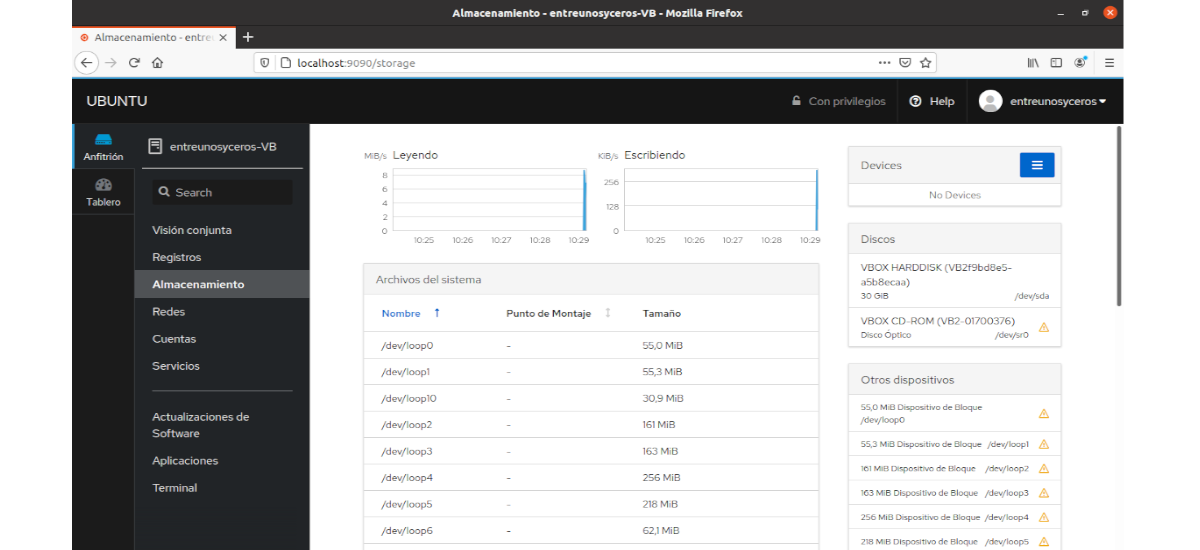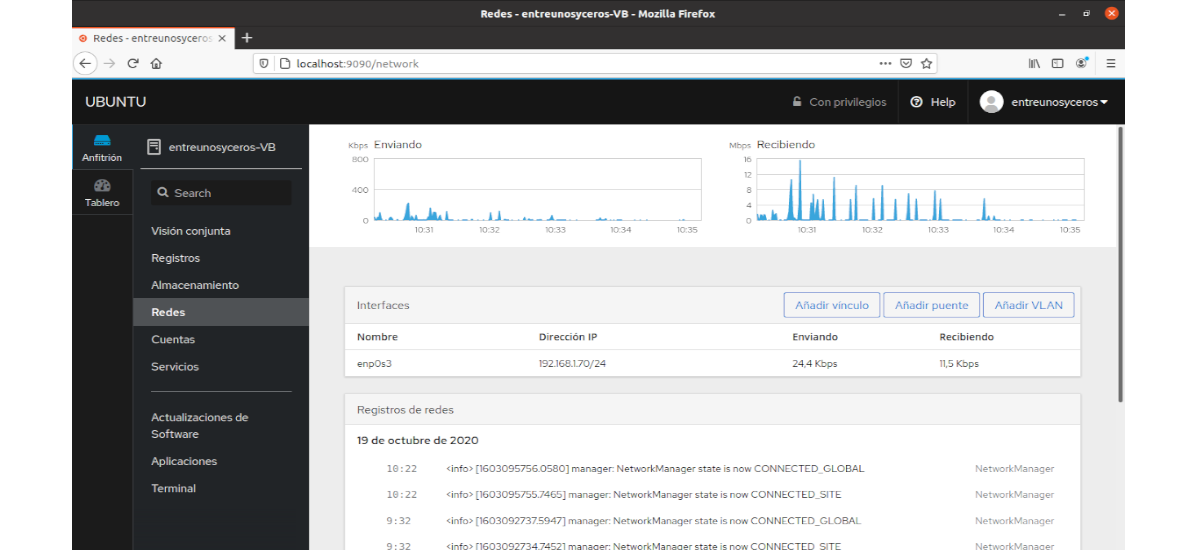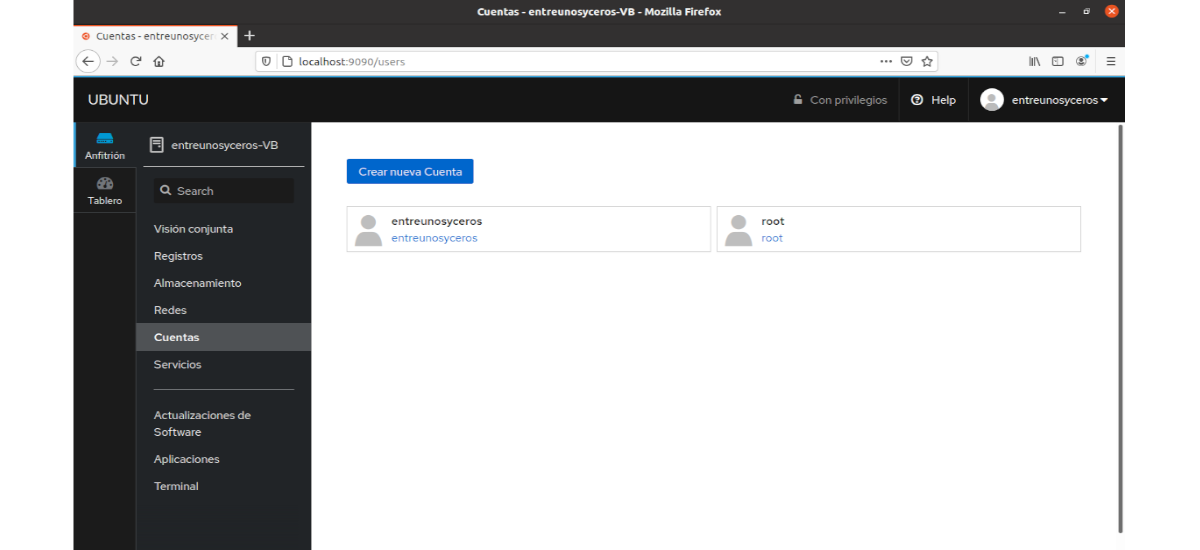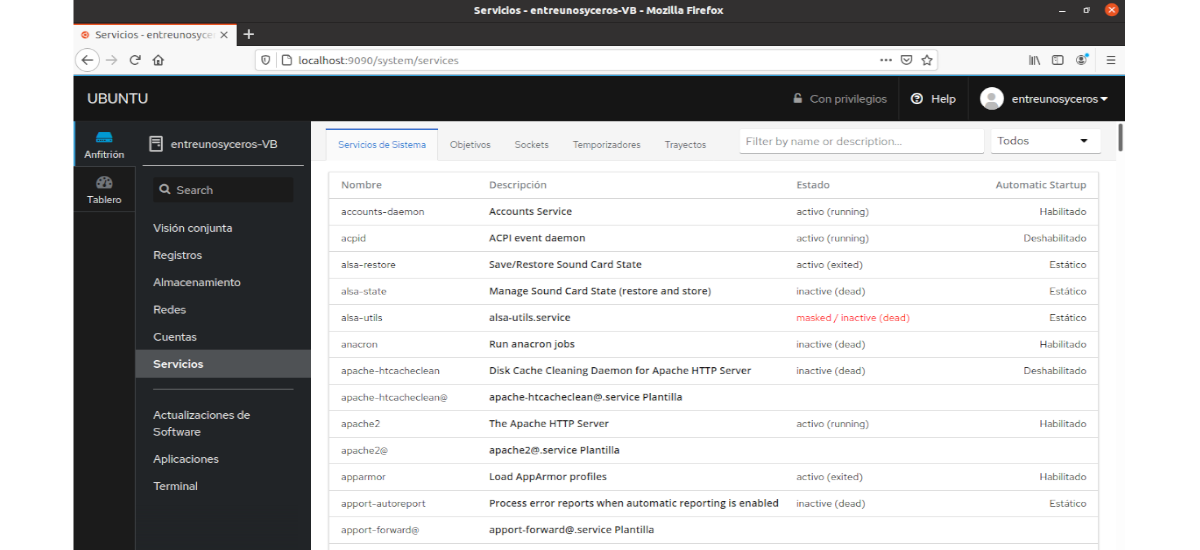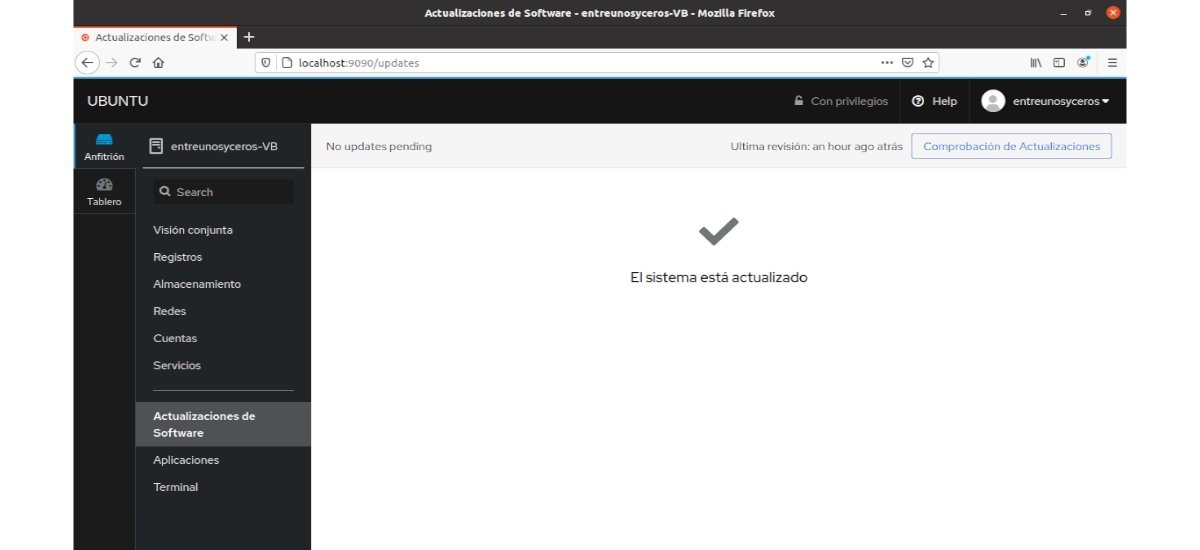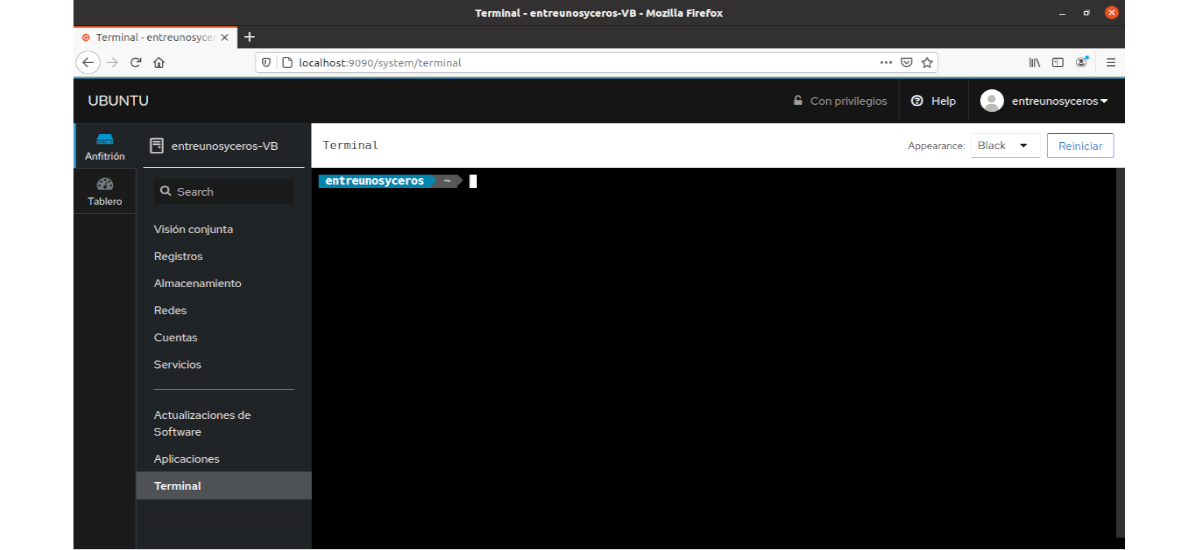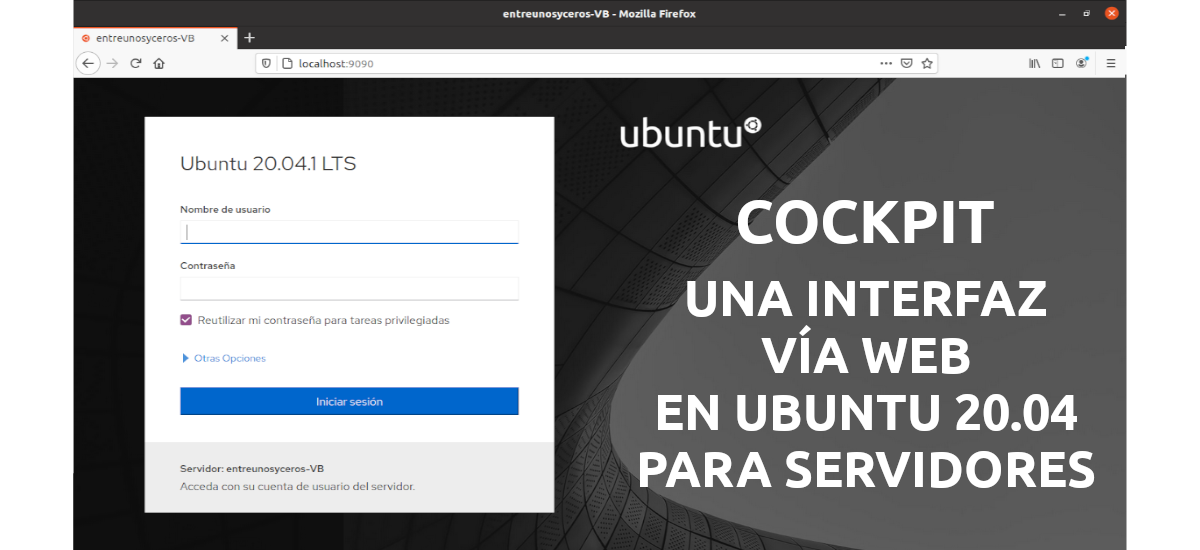
Nākamajā rakstā mēs apskatīsim Cockpit. Šis atvērtā pirmkoda projekts mums piedāvās draudzīgs, tīmekļa administrēšanas interfeiss serveriem. Tās saskarni ir izstrādājuši Red Hat un Fedora izstrādātāji, lai gan mēs to arī atradīsim oficiāli pieejamu Ubuntu un Debian.
Pilota kabīne mijiedarbojas tieši ar operētājsistēmu no reālas Gnu / Linux sesijas, visu izmantojot tīmekļa pārlūkprogrammu, ar ērti lietojamu saskarni. No šīs saskarnes mēs varēsim administrēt savu serveri un veikt uzdevumus ar peles klikšķi. Izmantojot šo programmatūru, sysadmins palīdzēs veikt vienkāršus administrēšanas uzdevumus, pārvaldīt krātuvi, konfigurēt tīklu, pārbaudīt žurnālus utt.
Pilota kabīnes vispārīgās īpašības
- Mēs varam pārvaldīt pakalpojumus; sākt, apturēt, restartēt, pārlādēt, atspējot, iespējot, maskēt utt..
- Mēs arī varēsim pārvaldīt lietotāju kontus; pievienot lietotājus, izdzēst, bloķēt, piešķirt viņiem administratora lomu, iestatīt paroli, piespiest mainīt paroli utt..
- Tas mums dos iespēju pārvaldīt ugunsmūri.
- Konteineru apsaimniekošana Kabīne.
- Mēs varēsim veikt politikas vadība SELinux.
- Palaidēja iestatījumi iSCSI.
- Mēs arī varam konfigurēt serveri VPN OpenConnect un NFS klientu.
- Mēs varam veikt tādas darbības kā sistēmas izslēgšana vai restartēšana.
- Diagnosticējiet tīkla problēmas.
- Aparatūras ierīču pārvaldība.
- Sistēmas atjauninājumi saimniekiem dnf, yum, apt.
- Lietotāji mēs varam uzrakstīt paši savus moduļus, lai tos savienotu ar Cockpit.
- Kabīne ir paredzēta lietošanai pilnīgi bez maksas un pieejams GNU LGPL.
Šīs ir tikai dažas no kabīnes funkcijām. Viņi var konsultējieties ar viņiem visiem projekta vietne.
Instalējiet Cockpit Ubuntu 20.04
Kabīne ir pieejama oficiālajos Ubuntu krātuvēs. Instalēšana ir tikpat vienkārša kā šādu komandu kopas palaišana terminālā (Ctrl + Alt + T):
sudo apt update; sudo apt install cockpit
Piekļuve Cockpit tīmekļa saskarnei
Pakalpojums Pēc uzstādīšanas kabīnei jāsākas automātiski. Mēs varam apstiprināt, ka pakalpojums darbojas, izmantojot šādu komandu terminālā (Ctrl + Alt + T):
systemctl status cockpit
Ja pakalpojums nedarbojas, mēs varam to sākt, izpildot šo citu komandu:
sudo systemctl start cockpit
Pakalpojums Kabīne izmanto 9090 portu. Lai piekļūtu tās tīmekļa saskarnei, jums atliek tikai atvērt mūsu tīmekļa pārlūkprogrammu un doties uz adresi:
http://[IP-SERVIDOR/Nombre-de-host]:9090
Ja darbojas UFW ugunsmūra pakalpojums, iespējojiet 9090 portu ar komandu:
sudo ufw allow 9090
Tīmekļa saskarne
Kad tas ir uzstādīts, mēs varam piekļūt tās interfeisam, ierakstot tīmekļa pārlūkprogrammā https: // localhost: 9090 (vai resursdatora nosaukums / IP, kur mums ir instalēta programma). Lai pieteiktos, izmantojiet jebkuru no jūsu sistēmas lietotāja akreditācijas datiem. Piekļūstot saskarnei, mēs varam redzēt šādas sadaļas:
Kopīga vīzija
Kabīnes sistēmas pārskata ekrāns Tas parādīs detalizētu informāciju par mūsu serveri, procesoru, atmiņu, disku un konfigurāciju.
Ieraksti
Sadaļa Ieraksti rāda lietotājam kļūdu, brīdinājumu un citu svarīgu mūsu servera žurnāla informāciju.
Glabāšana
Šajā sadaļā parādīts sistēmas cietajā diskā lasīt un rakstīt informāciju.
Tīkli
Šajā sadaļā mēs varam apskatīt tīkla žurnālus, ienākošo un izejošo trafiku no tīkla saskarnes kartes.
Konti
Šeit mēs varam izveidot jaunus lietotājus, izdzēst esošos lietotājus un mainīt lietotāja paroli.
pakalpojumi
Šī sadaļa parāda aktīvo, neaktīvo un neizdevušos pakalpojumu sarakstu.
Programmatūras atjauninājumi
Šeit mums būs iespēja pārbaudiet un atjauniniet sistēmu.
termināls
Kabīnē ir iebūvēts terminālis. Tas ļaus mums bez problēmām izpildīt komandrindas darbības. Jūsu serverim nevajadzēs SSH, kā arī nevajadzēs instalēt nevienu attālās komunikācijas rīku. Mēs varēsim veikt visas komandrindas darbības, kuras mēs varētu veikt parastajā mūsu sistēmas termināla logā.
Atinstalējiet Cockpit
līdz noņemiet šo rīku no mūsu operētājsistēmas, mēs atvērsim termināli (Ctrl + Alt + T), un mums būs tikai tajā jāraksta:
sudo apt remove cockpit && sudo apt autoremove
Šī ir laba iespēja topošajiem administratoriem. Uzstādīšana ir diezgan vienkārša, un to var tieši izmantot. Ja mums ir tīkls, kas ir pilns ar attālinātām sistēmām, to pievienošanu Vadības panelim var viegli pārvaldīt.
Lai uzzinātu vairāk par šo projektu, jebkurš lietotājs savā vietnē var atrast vairāk datu Mājas vai Dokumentācija projekta.